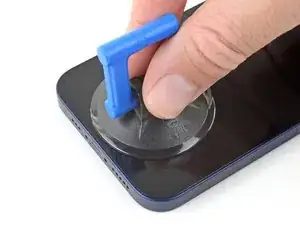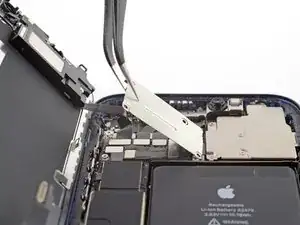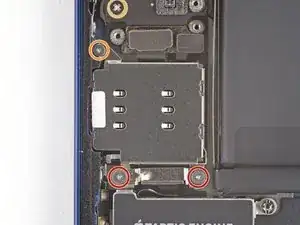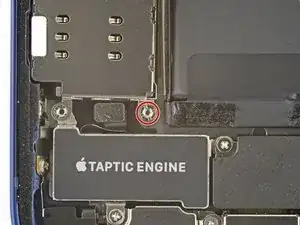Einleitung
Akkus im iPhone 12 sollten nach 500 Ladezyklen noch mindestens 80% ihrer ursprünglichen Kapazität haben, das genügt bei einem normalen Gebrauch für 18 bis 24 Monate. Danach muss das iPhone wahrscheinlich öfter geladen werden und iOS gibt eine Warnung aus, dass die Leistung eingeschränkt ist (anders gesagt: das iPhone wird langsamer). Diese Anleitung zeigt, wie der Akku getauscht werden kann, um wieder die ursprüngliche Leistungsfähigkeit zu erhalten.
Wenn dein Akku aufgebläht ist, musst du geeignete Vorsichtsmaßnahmen treffen.
Hinweis: Es kann sein, dass dein iPhone nach der Reparatur eine Warnung über die "Echtheit" des Akkus ausgibt, selbst wenn Originalteile verwendet wurden. Wenn dein iPhone normal funktioniert, brauchst du diese Meldung nicht zu beachten.
Um beste Ergebnisse zu erreichen, solltest du nach der Reparatur den neuen Akku kalibrieren : Lade ihn auf 100% auf und lasse das Ladegerät noch mindestens zwei weitere Stunden angeschlossen. Benutze dann das iPhone, bis es wegen leeren Akkus von selbst ausgeht. Lade es dann ununterbrochen auf 100% auf.
Werkzeuge
Ersatzteile
-
-
Setze ein Werkzeug für den SIM-Auswurf oder eine aufgebogene Büroklammer in das kleine Loch am SIM-Einschub ein; du findest es an der Seitenkante mit den Lautstärketasten.
-
Drücke zum Auswerfen fest darauf.
-
-
-
Schalte dein iPhone aus, bevor du mit dem Zerlegen anfängst.
-
Entferne die beiden 6,75 mm langen Pentalobe P2 Schrauben an der Unterkante des iPhone.
-
-
-
Erwärme die Unterkante des iPhones mit einem Haartrockner, einem Heißluftgebläse oder einem heißen iOpener ungefähr eine Minute lang, damit der Kleber darunter aufweicht.
-
-
-
Drücke den blauen Griff zum Scharnier hin, um den Öffnungsmodus zu deaktivieren.
-
Setze die beiden Saugnäpfe am unteren Rand des iPhones an, einen auf der Vorder-, den anderen auf der Rückseite.
-
Drücke die Saugheber auf den Oberflächen fest.
-
-
-
Drücke den blauen Griff vom Scharnier weg in die Stellung für den Öffnungsmodus.
-
Drehe den Griff im Uhrzeigersinn, bis du merkst, dass sich die Saugheber dehnen.
-
Warte eine Minute, damit sich der Kleber allmählich ablösen kann und sich das Display unten löst.
-
Wenn der Spalt groß genug ist, dann setze ein Plektrum unter das Display ein.
-
Überspringe die nächsten zwei Schritte .
-
-
-
Wenn du einen einzelnen Saugheber benutzen willst, dann bringe ihn am unteren Rand des Smartphones an, aber nicht zu nahe an der Kante.
-
-
-
Ziehe den Saugheber fest und gleichmäßig nach oben, sodass ein kleiner Spalt zwischen der Frontscheibe und dem Rückgehäuse entsteht.
-
Setze ein Plektrum in den Spalt ein.
-
-
-
Schiebe das Plektrum um die untere linke Ecke herum und an der linken Seite des Smartphones nach oben, um den Displaykleber aufzutrennen.
-
-
-
Setze das Plektrum wieder an der Unterkante des iPhones ein und schiebe es zum weiteren Auftrennen des Klebers an der rechten Seite nach oben.
-
-
-
Setze das Plektrum an der rechten Kante des Smartphones ein. Schiebe es um die obere rechte Ecke herum und an der Oberkante entlang.
-
-
-
Öffne das iPhone so, wie man einen Buchdeckel von rechts her aufschlägt.
-
Lehne das Display gegen einem stabilen Gegenstand, so dass es während der Reparatur gut abgestützt stehen bleibt.
-
-
-
Entferne die beiden 1,1 mm langen Y000 Schrauben, mit denen die Abdeckung am Stecker des Akku- und Displaykabels befestigt ist.
-
-
-
Heble den Akkustecker mit einem Spudger oder dem Fingernagel aus seinem Anschluss auf dem Logic Board hoch.
-
Biege den Stecker ein wenig vom Logic Board weg, damit er sich nicht wieder versehentlich verbinden und während der Reparatur das Gerät mit Strom versorgen kann.
-
-
-
Entferne die vier Y000-Schrauben, mit denen die Abdeckung am Stecker der Frontsensoren befestigt ist:
-
Drei 1,1 mm lange Schrauben
-
Eine 1,4 mm lange Schraube
-
-
-
Klappe die Abdeckung an der linken Seite hoch, bis sich die kleine Raste auf der rechten Seite löst.
-
Entferne die Abdeckung.
-
-
-
Trenne den Stecker am Kabel zu den Frontsensoren mit einem Spudger oder dem Fingernagel ab.
-
-
-
Entferne die vier 1,6 mm Kreuzschlitzschrauben, mit denen der Lautsprecher befestigt ist.
-
-
-
Entferne die beiden 1,4 mm langen Y000 Schrauben, mit denen die Abdeckung am Stecker des SIM-Kartenlesers befestigt ist.
-
-
-
Heble den Stecker des SIM-Kartenlesers mit der Spudgerspitze gerade nach oben und löse ihn aus seinem Anschluss auf dem Logic Board.
-
-
-
Entferne die drei Y000 Schrauben, mit denen der SIM-Kartenleser befestigt ist:
-
Zwei 1,4 mm Schrauben
-
Eine 1,1 mm Schraube
-
-
-
Nimm einen kleinen Schlitzschraubendreher oder einen Abstandsschrauben-Schraubendreher und entferne die 2,82 mm lange Abstandsschraube, welche den SIM-Kartenleser befestigt.
-
-
-
Heble den Stecker am Kabel zur Taptic Engine mit der Spudgerspitze nach oben und löse ihn aus seinem Anschluss auf dem Logic Board.
-
-
-
Entferne die drei Schrauben, mit denen die Taptic Engine befestigt ist:
-
Zwei 2,8 mm lange Abstandsschrauben
-
Eine 1,8 mm lange Kreuzschlitzschraube
-
-
-
Jeder Klebestreifen hat am Ende eine schwarze Zuglasche, die ein wenig an der Kante des Akkus festgeklebt ist.
-
-
-
Fasse die erste Zuglasche mit den Fingern und ziehe sie langsam vom Akku weg zur Unterkante des iPhones hin.
-
Ziehe fest genug, dass der Streifen angespannt bleibt, aber auch nicht zu fest. Lasse dem Streifen Zeit, sich auszudehnen und unter dem Akku loszulassen.
-
Drücke den Akku nicht nach unten. Halte das iPhone an den Seiten fest.
-
Halte den Streifen glatt und knittere ihn nicht. Ziehe gleichmäßig am gesamten Streifen, nicht in der Mitte oder an der Seite.
-
Ziehe in einem flachen Winkel, damit der Streifen nicht an der Kante des Akkus entlang schabt.
-
Wenn der Streifen reißt, dann versuche ihn mit den Fingern oder einer stumpfen Pinzette zu greifen und weiter herauszuziehen. Versuche nicht, unter dem Akku zu hebeln.
-
-
-
Fasse die zweite Zuglasche mit den Fingern und ziehe sie vom Akku weg hin zur Unterkante des iPhones.
-
Verfahre genauso wie im vorigen Schritt beschrieben: drücke den Akku nicht nach unten, halte den Streifen flach, knittere ihn nicht und ziehe in einem flachen Winkel.
-
Wenn der Streifen reißt, dann versuche ihn mit den Fingern oder einer stumpfen Pinzette zu greifen und weiter herauszuziehen. Versuche nicht, unter dem Akku zu hebeln.
-
-
-
Ziehe die letzten beiden Zuglaschen im gleichen Verfahren wie vorher nacheinander heraus, so dass die Streifen und der Akku sich lösen. Achte darauf, dass sie nirgendwo hängen bleiben.
-
Wenn du alle Streifen erfolgreich herausgeholt hast, dann überspringe den nächsten Schritt.
-
Anderenfalls fahre mit dem nachfolgenden Schritt fort.
-
-
-
Wenn du den Akku immer noch nicht entfernen kannst, dann gib einige Tropfen hochkonzentrierten Isopropylalkohol (mindestens 90%ig) unter die Kanten des Akkus in der Nähe des/der gerissenen Streifen.
-
Lasse den Alkohol ungefähr eine Minute lang einwirken.
-
Hebe den Akku behutsam mit einem Plektrum oder dem flachen Ende eines Spudgers an.
-
-
-
Entferne den Akku.
-
Wenn noch Reste vom Alkohol im Smartphone verblieben sind, dann wische sie sorgfältig weg oder lasse sie trocknen, bevor du den neuen Akku einbaust.
-
Vergleiche das Ersatzteil mit dem Originalteil. Eventuell musst du fehlende Bauteile übertragen oder Schutzfolien entfernen, bevor du es einbauen kannst.
Um dein Gerät wieder zusammenbauen, folge den Schritten in umgekehrter Reihenfolge.
Entsorge deinen Elektroabfall sachgerecht.
Hat die Reparatur nicht den gewünschten Erfolg gebracht? Versuche einige grundsätzliche Lösungen oder frage in unserem iPhone 12 Forum nach.